Comment effectuer un démarrage propre sur Windows 11
Divers / / April 02, 2023
Un démarrage minimal est une méthode de dépannage utilisée dans les systèmes d'exploitation Windows pour diagnostiquer et isoler les conflits logiciels susceptibles de causer des problèmes de performances ou de stabilité du système. Lorsque vous effectuez un démarrage minimal, vous démarrez Windows avec uniquement les services essentiels et les programmes de démarrage en cours d'exécution, puis ajoutez progressivement des programmes et des services supplémentaires jusqu'à ce que le problème réapparaisse. Cela vous aide à identifier le programme ou le service à l'origine du problème et vous permet de prendre les mesures appropriées, telles que la mise à jour ou la suppression du logiciel problématique. Un démarrage en mode minimal peut être utile pour résoudre divers problèmes, tels que des problèmes de démarrage, des pannes d'application et des problèmes de performances. Dans ce guide, nous expliquerons comment effectuer un démarrage en mode minimal sur Windows 11.

Comment effectuer un démarrage propre sur Windows 11
Un démarrage minimal est un outil de dépannage important pour Windows 11 utilisateurs, car cela leur permet d'identifier et d'isoler la cause première de divers problèmes pouvant affecter les performances ou la stabilité du système. En démarrant le système avec uniquement les programmes et services essentiels en cours d'exécution, les utilisateurs peuvent déterminer si un conflit logiciel ou un autre problème est à l'origine des problèmes.
Apprenons maintenant à effectuer un démarrage en mode minimal sur Windows 11.
1. appuie sur le Touche Windows + R sur votre clavier pour ouvrir le Exécuter la boîte de dialogue boîte.
2. Taper msconfig dans le champ de texte et cliquez sur D'ACCORD pour ouvrir le Configuration du système fenêtre.
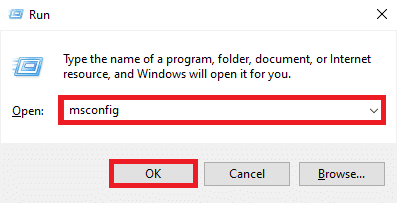
3. Clique sur le Onglet Services et cochez la case à côté de Cacher tous les services Microsoft.

4. Cliquer sur Désactiver tous les pour désactiver tous les services non Microsoft.
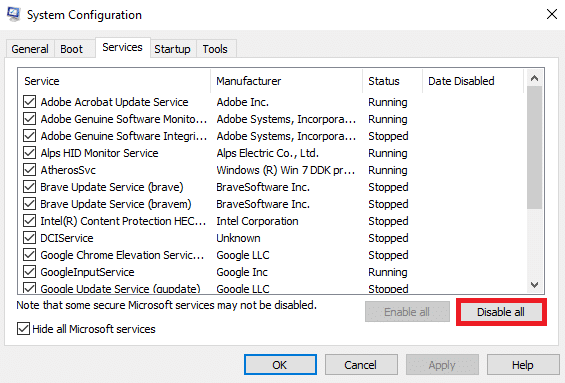
5. Ensuite, cliquez sur le Onglet Démarrage et cliquez sur Ouvrir le gestionnaire de tâches.
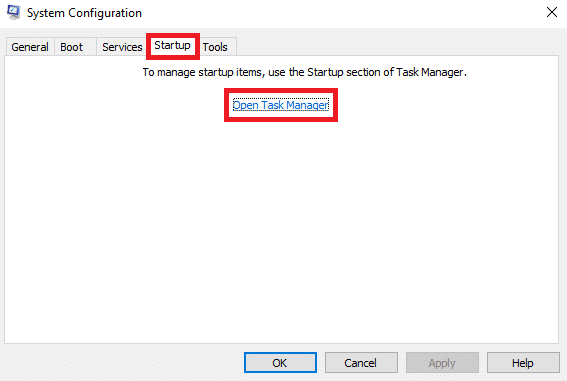
6. Dans la fenêtre du gestionnaire de tâches, cliquez sur le Applications de démarrage panneau et désactivez tous les éléments de démarrage en cliquant dessus avec le bouton droit de la souris et en sélectionnant Désactiver.
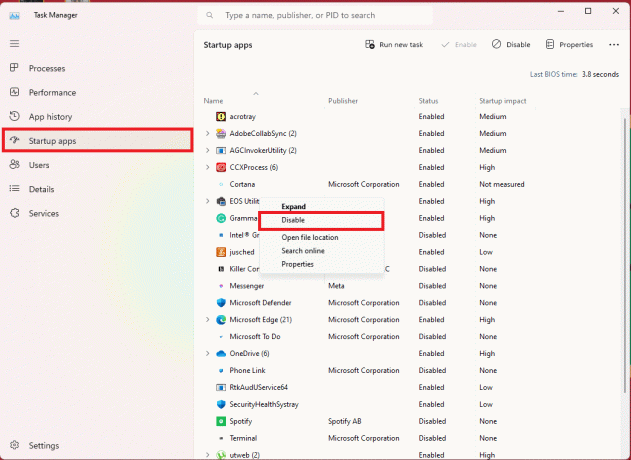
7. Fermez la fenêtre du gestionnaire de tâches et revenez à la fenêtre de configuration du système.
8. Cliquer sur Appliquer puis cliquez D'ACCORD et Redémarrage votre ordinateur pour que les modifications prennent effet.
Après le redémarrage, votre système Windows 11 sera dans un état de démarrage minimal, avec uniquement les services et pilotes Microsoft essentiels en cours d'exécution. Cela peut vous aider à comprendre comment effectuer un démarrage en mode minimal sur Windows 11, diagnostiquer et résoudre les problèmes de votre système en éliminant tout logiciel en conflit ou inutile.
Note: Si vous souhaitez revenir à un démarrage normal, ouvrez simplement à nouveau la fenêtre de configuration du système et cliquez sur Démarrage normal dans l'onglet Général.
A lire aussi: Pourquoi Windows 11 est-il soudainement si lent et comment y remédier ?
Pourquoi nettoyer le démarrage de Windows 11 ?
Clean Boot peut économiser du temps et des efforts par rapport à la tentative de diagnostic du problème par essais et erreurs, ce qui peut prendre du temps et être frustrant. De plus, en identifiant le programme ou le service spécifique à l'origine du problème, les utilisateurs peuvent prendre les mesures appropriées, telles que comme la mise à jour, la réparation ou la suppression du logiciel problématique, afin de restaurer les performances de leur système et la stabilité. Dans l'ensemble, un démarrage en mode minimal est une technique de dépannage importante qui peut aider les utilisateurs à résoudre un large éventail de problèmes sur leurs systèmes Windows.
Recommandé:
- Comment intégrer ChatGPT à WhatsApp
- Comment exécuter l'outil de dépannage de Windows Update sur Windows 11
- Comment changer les programmes de démarrage sur Windows 11
Nous espérons que ce guide vous a été utile et que vous avez pu comprendre comment effectuer un démarrage propre sur Windows 11. Faites-nous savoir comment cette méthode vous a aidé. Si vous avez des suggestions ou des questions à nous poser, veuillez nous en informer dans la section des commentaires.

Alex Craig
Alex est animé par une passion pour la technologie et le contenu de jeu. Que ce soit en jouant aux derniers jeux vidéo, en se tenant au courant des dernières nouvelles technologiques ou en engageant avec d'autres personnes partageant les mêmes idées en ligne, l'amour d'Alex pour la technologie et les jeux est évident dans tout ce qu'il fait.
Ne partagez pas mes informations personnelles.



